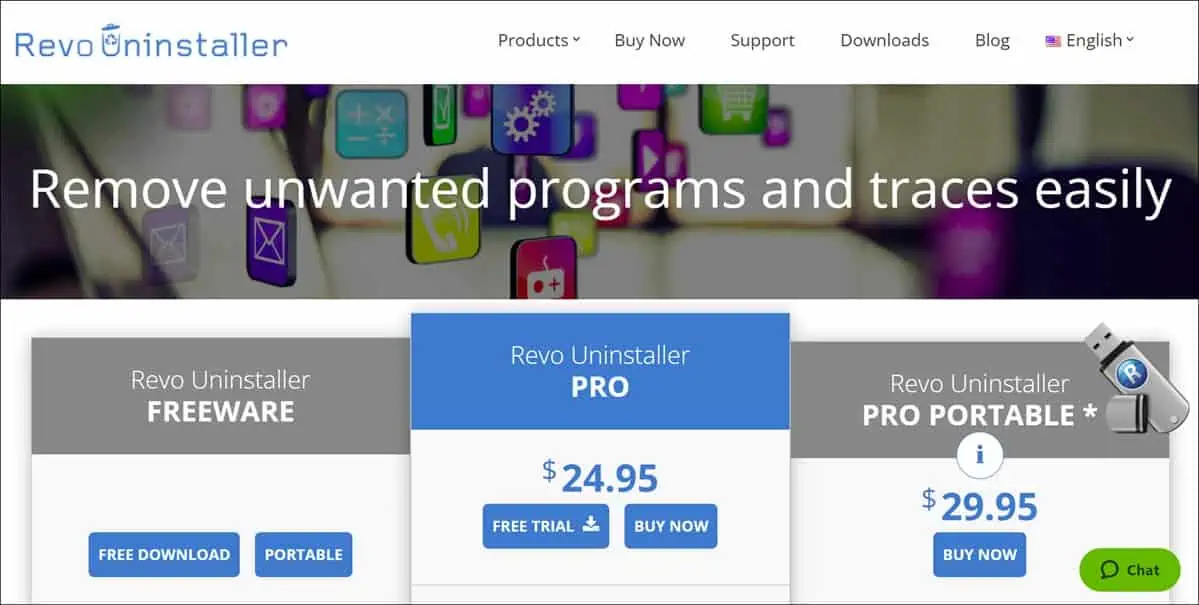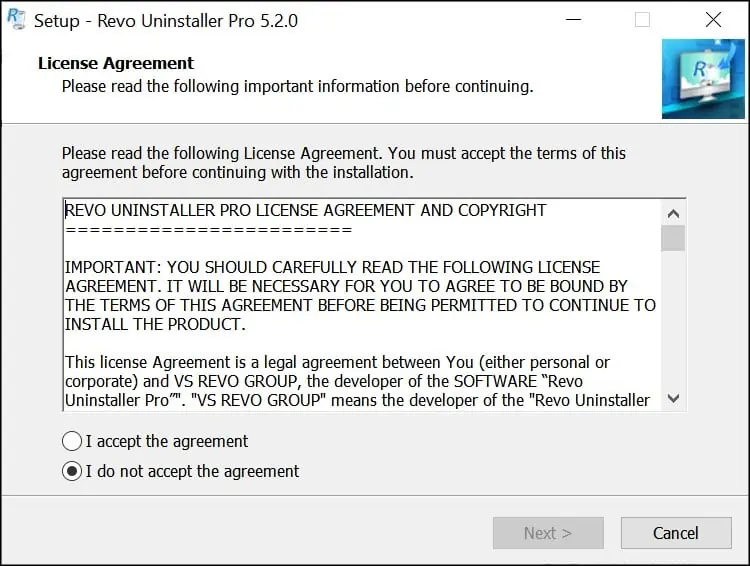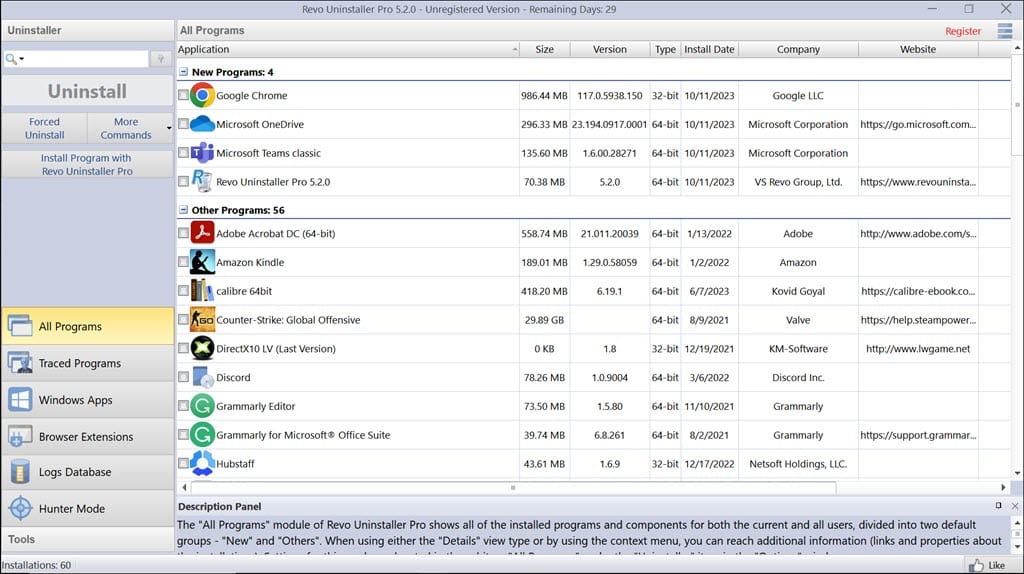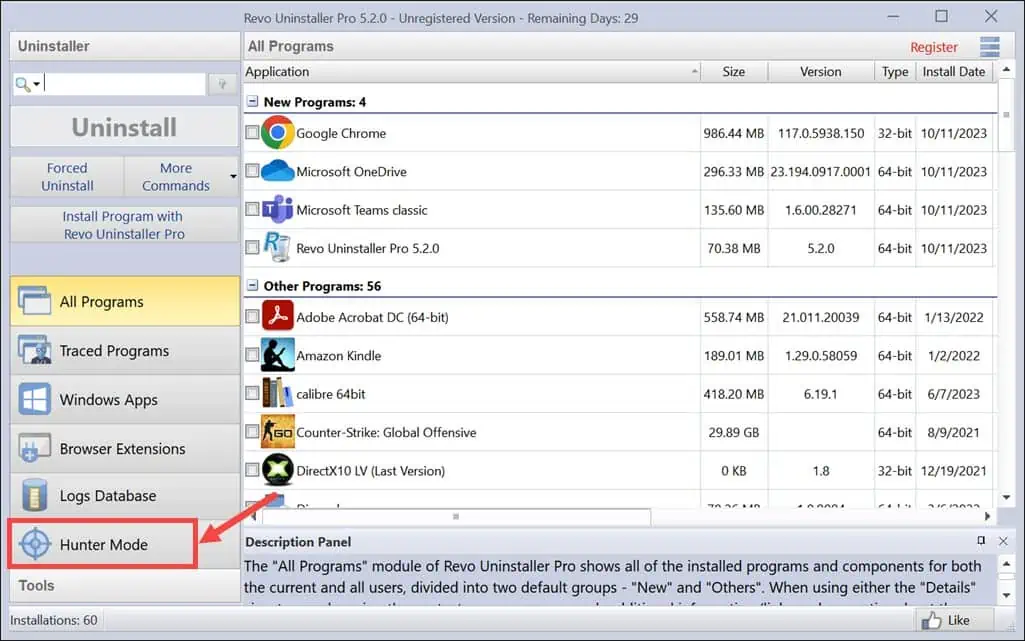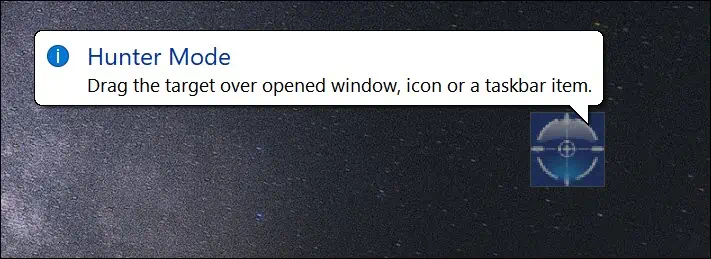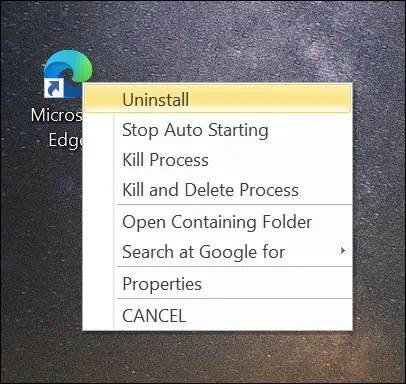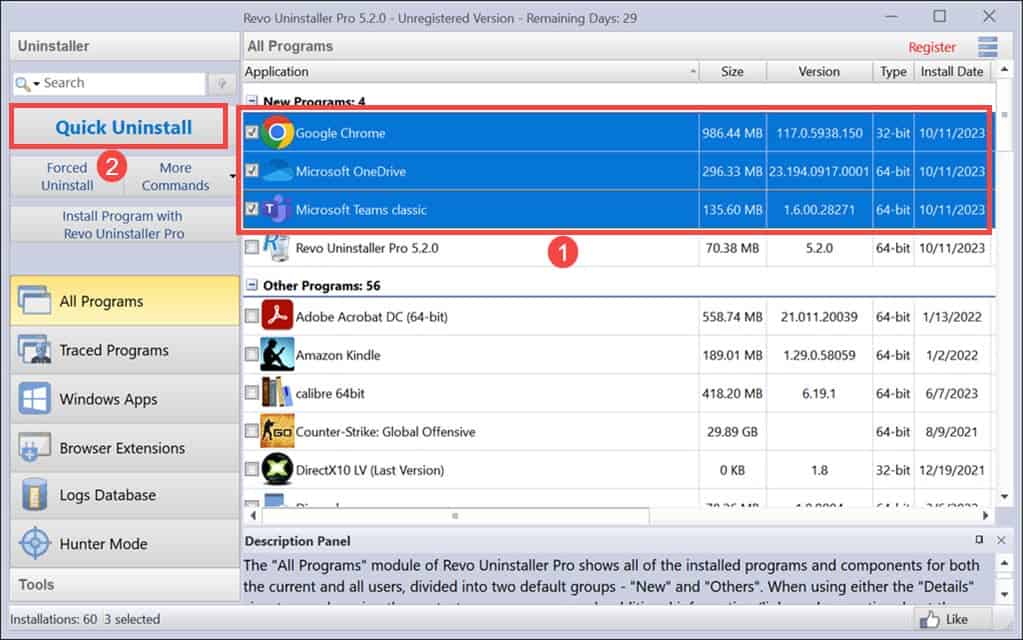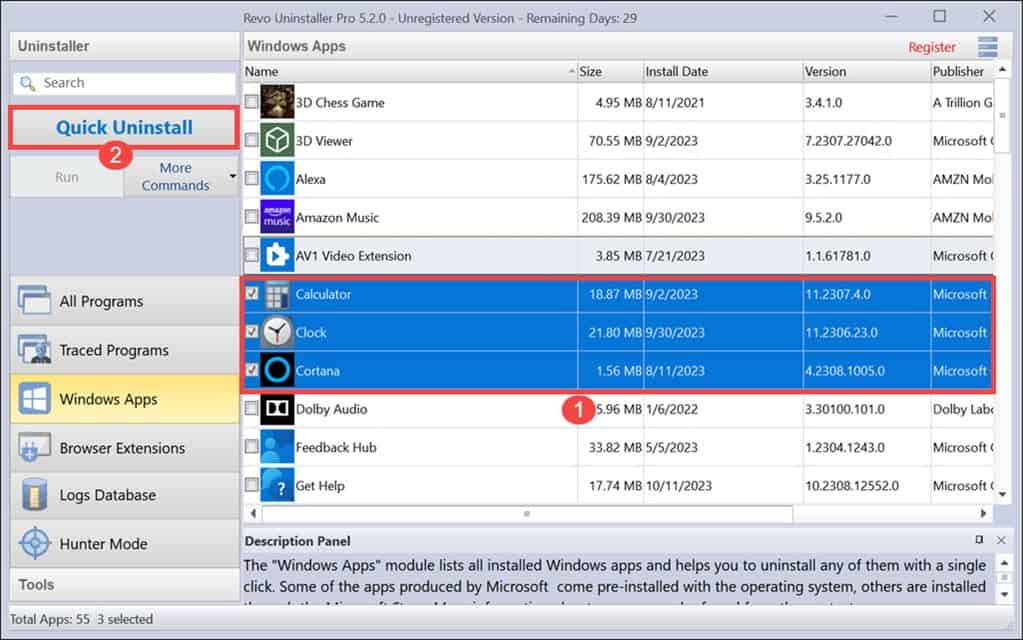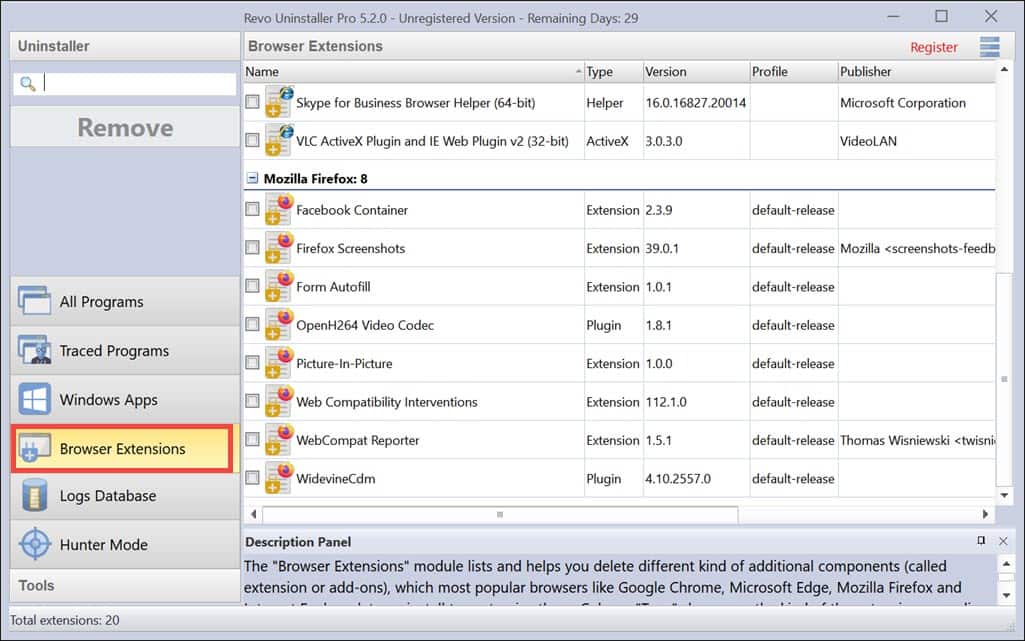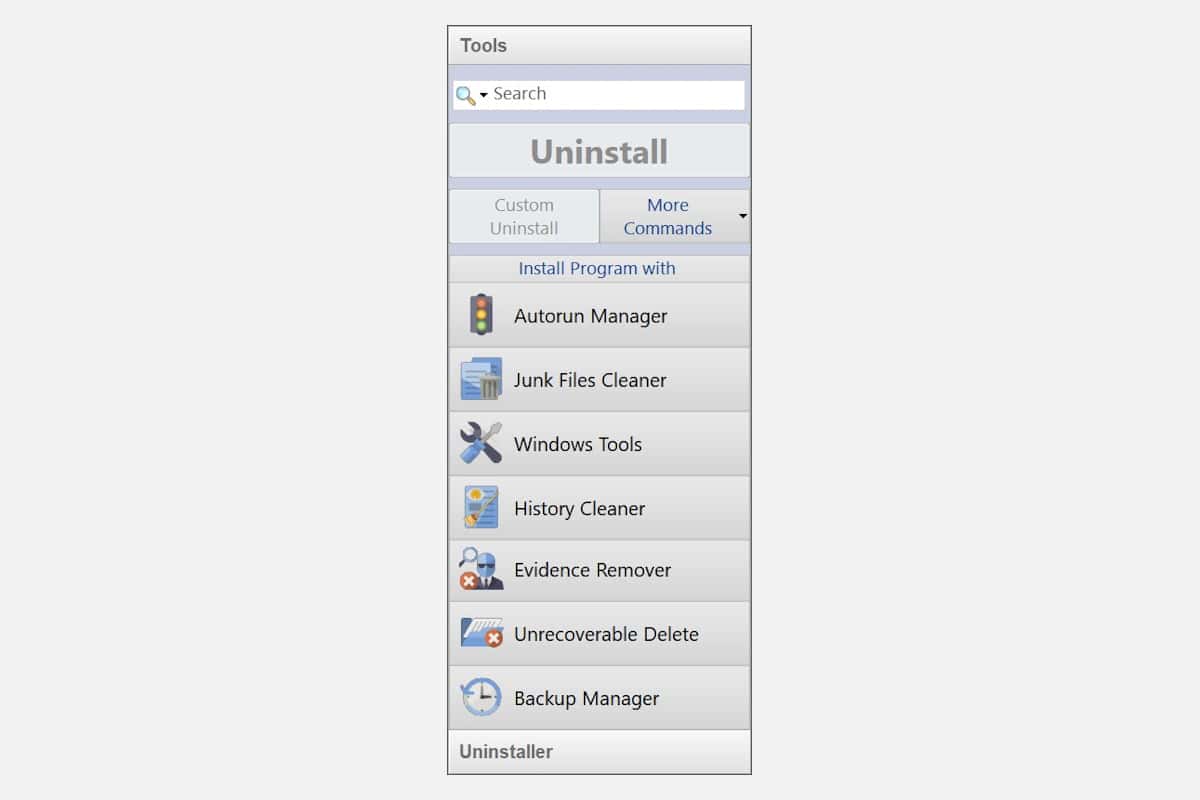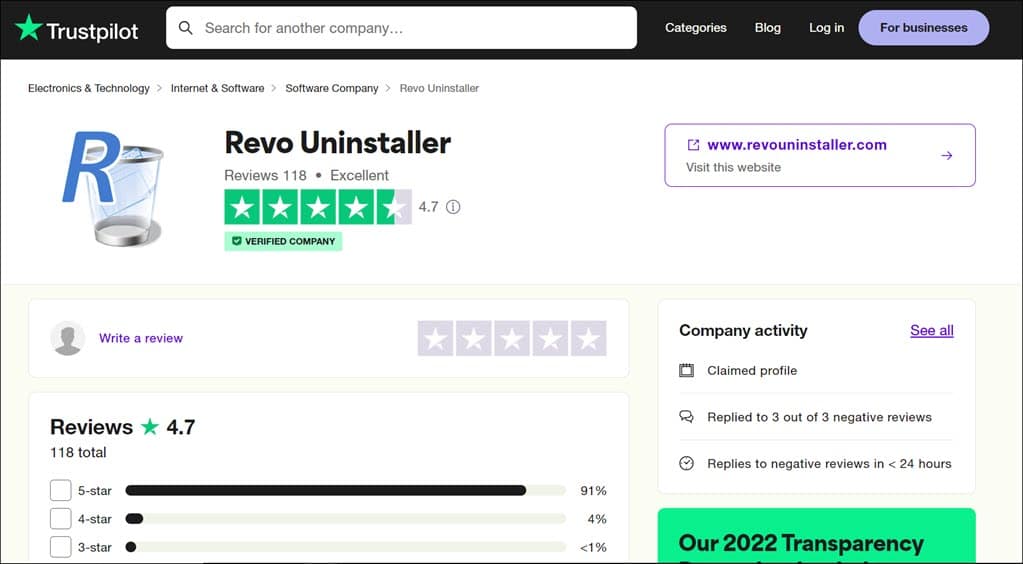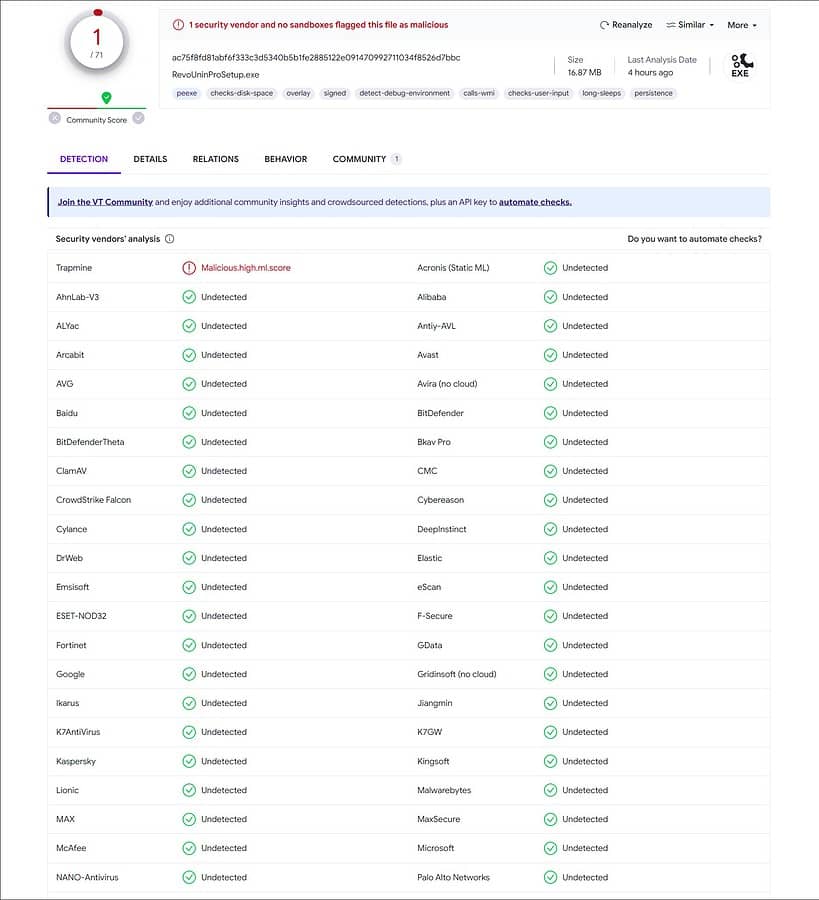Revo Uninstaller レビュー: それはあなたにとって適切なツールですか?
10分。 読んだ
更新日
MSPoweruser の編集チームの維持にどのように貢献できるかについては、開示ページをお読みください。 続きを読む
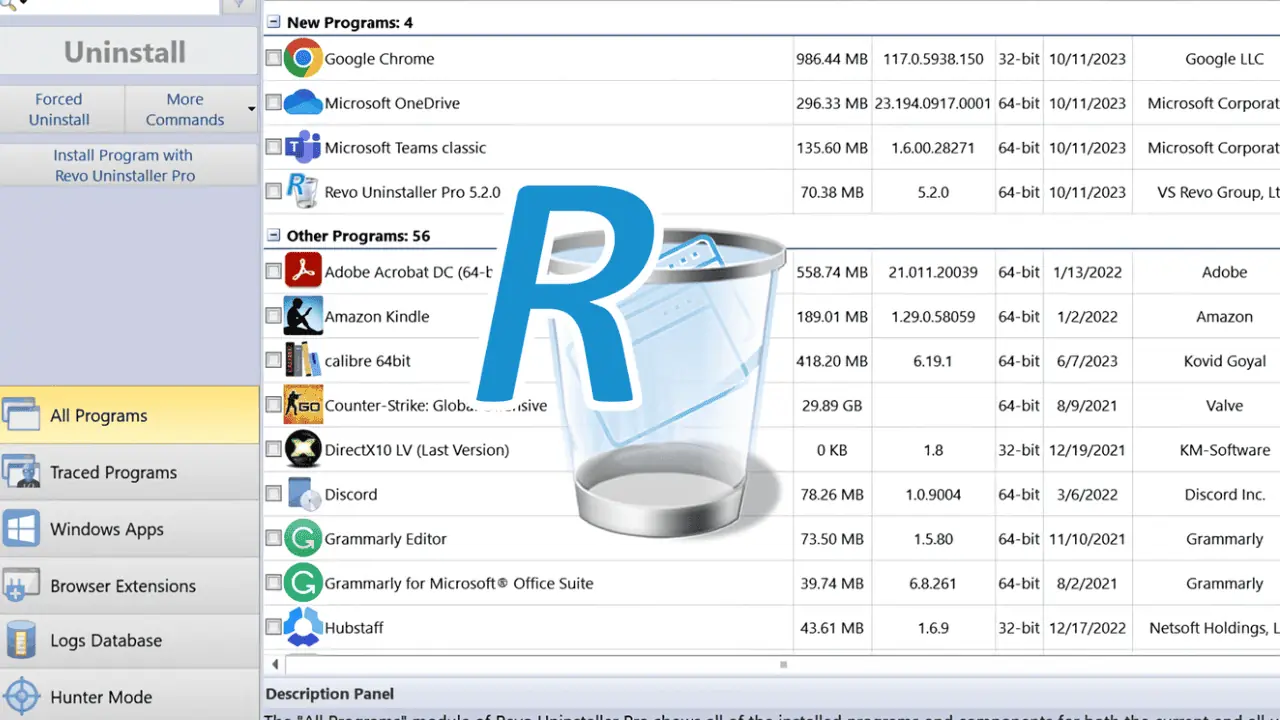
Revo Uninstaller の詳細なレビューをお探しですか?
私は常にソフトウェア プログラムに対して愛憎の感情を抱いてきました。 これらは私たちの生活を楽にしてくれる一方で、アンインストール後に望ましくないものが残ることがよくあります。 これらのデジタル残骸はシステムを詰まらせ、問題を引き起こす可能性があるため、適切なアンインストーラー ツールが不可欠になります。
ソフトウェア レビュアーとして、私は Revo Uninstaller を含む多くのそのようなツールに出会ってきました。 このレビューでは、私の個人的な経験を共有し、その機能、使いやすさ、価格などを詳しく掘り下げます。
|
Revo アンインストーラーの概要
|
|||||||||||
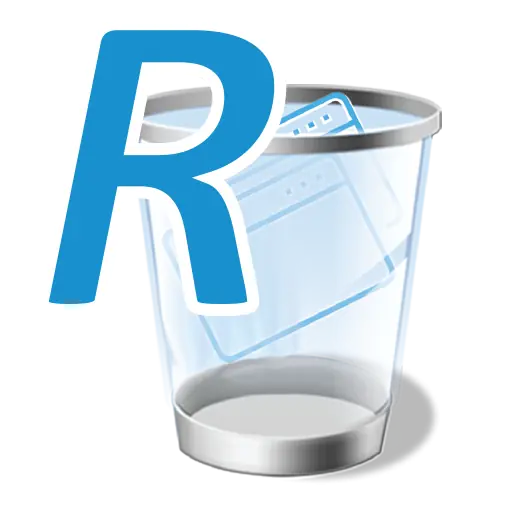 |
総合評価: 8.5/ 10
|
||||||||||
| メリット | デメリット | ||||||||||
|---|---|---|---|---|---|---|---|---|---|---|---|
|
|
||||||||||
|
評決:
Revo Uninstaller は、ソフトウェアを管理し、Windows システムを最適化するための多用途で信頼性の高いソリューションです。 Pro バージョンでは高度な機能が追加されますが、ほとんどのユーザーにとっては無料版が確実な選択肢となります。 Revo Uninstaller の組み込みツールは、アンインストールだけでなく、システムのメンテナンス、セキュリティ、パフォーマンスを強化します。 シンプルさを求める場合でも、詳細な制御を求める場合でも、これは貴重な資産です。
|
|||||||||||
Revo アンインストーラーのインストール
Revo Uninstaller の核心的な詳細に入る前に、インストールプロセスについて話しましょう。 結局のところ、その機能を使い始める前に、それを立ち上げて実行する必要があります。 インストールプロセスは簡単です。ステップごとに説明します。
- Revo Uninstaller の公式 Web サイトにアクセスし、 インストーラをダウンロードする。 比較的小さいため、システム上で多くのスペースを占有しません。 無料版またはプロ版をダウンロードするオプションがあります。 プロ版をダウンロードして、30 日間の無料トライアルを利用することをお勧めします。
- インストーラーがダウンロードされたら、それを実行します。 簡単なインストール ウィザードが表示されます。
- ライセンス契約に同意する必要があります。 興味があれば、少し時間を取って読んでみてください。
- 画面の指示に従ってインストールを完了し。
- インストールが完了したら、「」をクリックします。終了」と入力すれば準備完了です。
それでおしまい。 これで、Revo Uninstaller がシステムにインストールされ、その魔法を実行する準備が整いました。
Revo アンインストーラーの機能
ここで、Revo Uninstaller の核心、つまり Windows の組み込みツールとは異なる機能を探ってみましょう。
1. ユーザーインターフェース
Revo Uninstaller のユーザー インターフェイスは次のとおりです。 ユーザーフレンドリーで、洗練され、よく整理されています。 指先ひとつでさまざまな機能を提供しており、テクノロジーに特に精通していなくても、すぐに慣れることができます。 左側のペインには、アンインストーラーに付属するすべての機能が表示されます。
ナビゲーションの問題を発生させることなく、あるセクションから別のセクションに簡単に切り替えることができます。 私が使用した多くのアンインストーラーの中でも、Revo Uninstaller の洗練されたわかりやすい UI は私にとって際立っています。
2. Revo アンインストーラー ハンター モード
ハンターモードはユニークで便利な機能です。 それにより、次のことが可能になります 十字カーソルをドラッグしてアプリケーションをターゲットにして削除します デスクトップアイコンまたはシステムトレイアイコンの上に移動します。 この方法では、ソフトウェアを迅速にアンインストールするための視覚的かつ直感的な方法が提供されます。
これを有効にするには、次の簡単な手順に従います。
- Revo Uninstallerを起動します。
- に切り替える ハンターモード 左側のセクション。
- フローティング十字線がデスクトップに表示されます。
- アンインストールしたいプログラムの上に十字線をドラッグするだけです。 プログラムのアンインストール、プロセスの強制終了、自動起動の停止などのオプションが表示されます。
3. 複数のプログラムをアンインストールする
Revo Uninstaller は、アンインストールできるプログラムの種類を区別しません。 標準のアプリケーションであっても、頑固で削除が難しいソフトウェアであっても、このツールはそれを処理できます。
「すべてのプログラムをアンインストールする」は、必要な場合に特に価値があります。 システムをきれいにする or 複数のプログラムを一度に削除する.
4. Windows アプリとブロートウェアをアンインストールする
Windows アプリの数が増えると、システムを整理整頓した状態に保つことが困難になる場合があります。 Revo Uninstaller は、従来のデスクトップ プログラムだけでなく、Microsoft Store アプリも削除する機能を提供します。 私はこれを使用して、Cortana、WMP、および決して使用しないその他のいくつかのブロートウェアを削除しました。
単に「WindowsのアプリRevo Uninstaller の「」セクションでアプリを選択し、クリックします クイックアンインストール。
5. ブラウザ拡張機能とアドオンをアンインストールする
望ましくないブラウザ拡張機能は、Web ブラウジング エクスペリエンスを低下させる可能性があり、中にはセキュリティ リスクを引き起こす可能性があるものもあります。 Revo Uninstaller は、Chrome、Firefox、および Edge アドオンをアンインストールするための専用機能を提供します。
に切り替えるだけです。 ブラウザ拡張 タブで、削除する拡張機能を選択し、 削除します
6. Revo Uninstaller 経由でプログラムをインストールして追跡する
場合によっては、インストールして、インストール中にシステムへの変更を追跡したい場合があります。 これは、プログラムの影響を懸念し、不要なファイルやレジストリ エントリが残らないようにしたい場合に役立ちます。
しくみはこうです:
- Revo アンインストーラーを開き、 すべてのプログラム] タブには何も表示されないことに注意してください。
- クリックして "Revo Uninstaller Pro を使用してプログラムをインストールする"ボタンをクリックします。
- プログラムのインストーラー ファイルを参照して実行します。
Revo Uninstaller はインストール プロセスを監視し、システムに加えられたすべての変更のトレース ログを作成します。
Revo アンインストーラーの価格
次に、財務面について話しましょう。 Revo Uninstaller は無料バージョンと Pro バージョンの両方を提供します。
料金オプションの概要は次のとおりです。
- Revo Uninstaller無料: このバージョンは完全に無料で、基本的なアンインストール機能を提供します。 ほとんどのカジュアルユーザーに適しています。
- Revo Uninstaller Pro: Pro バージョンの費用は約 ライセンスあたり24.95ドル。 追加機能のロックが解除され、一度購入すれば無料のアップデートとサポートが提供されます。
- Revo アンインストーラー プロ ポータブル: これは Pro バージョンと同じですが、USB ドライブなどのポータブル デバイスから直接実行できるように設計されています。 価格は ライセンスあたり29.95ドル.
Pro バージョンには、強制アンインストール、システム変更のリアルタイム監視、無料の専門技術サポートなどの高度な機能が含まれています。 で確認できます 30日無料トライアル.
その他のツール
Revo Uninstaller は単なるソフトウェアのアンインストールを超えています。 システムのメンテナンスに役立つ追加のツールも提供します。
詳細を見てみましょう:
1. 自動実行マネージャー
Autorun Manager は、コンピュータの起動時にどのプログラムやサービスを自動的に開始するかを制御できる強力なツールです。 これは、システムの起動パフォーマンスを最適化し、必要なプログラムのみがバックグラウンドで実行されるようにするために非常に重要です。
2. ジャンクファイルクリーナー
時間の経過とともに、コンピュータには一時ファイル、キャッシュされたデータ、その他のジャンク ファイルが蓄積され、貴重な記憶領域を占有し、システムの速度が低下する可能性があります。 Revo Uninstaller のジャンク ファイル クリーナーは、次のことを支援するように設計されています。 残り物を取り除く 簡単に。
3. Windows ツールを実行する
Windows の実行ツールを使用すると、重要な Windows ユーティリティにすばやくアクセスできます。 これにより、システムを管理および保守するためにこれらのツールにアクセスして使用するプロセスが簡素化されます。
4. 履歴クリーナー
閲覧履歴やその他の一時データが蓄積され、プライバシーが侵害される可能性があります。 Revo Uninstaller の History Cleaner は、これらの痕跡を削除することでオンライン プライバシーを維持できるように設計されています。
5. 証拠削除ツール
機密文書や個人ファイルなどの機密データは、削除した後でもシステムに痕跡が残る場合があります。 Revo Uninstaller の Evidence Remover は、これらのファイルを完全に削除して回復不能にするように設計されています。
6. 回復不能な削除
場合によっては、特定のファイルまたはフォルダーを復元できないように削除する必要がある場合があります。 Revo Uninstaller の回復不能な削除機能は、この目的を果たします。
7. バックアップ マネージャー
システムの安定性とデータのセキュリティは多くの場合、バックアップに依存します。 Revo Uninstaller のバックアップ マネージャーを使用すると、重要なシステム ファイルと設定のバックアップを作成および管理できます。
Revo アンインストーラーの長所と短所
長所:
- 効率的なアンインストール: Revo Uninstaller は、不要なプログラムや痕跡を徹底的に削除することに優れています。
- ユーザーフレンドリーなインターフェース: そのインターフェースはシンプルでユーザーフレンドリーなので、誰でもアクセスできます。
- ハンターモード: ハンター モード機能により、アンインストール プロセスが簡素化されます。
- 30日間無料トライアル: 無料トライアルであっても、機能が制限されている他のアプリケーションとは異なり、Revo Uninstaller にはすべての機能を備えた 30 日間の無料トライアルが付属しています。
短所:
- プロバージョンの費用: 無料版は便利ですが、最高の機能には値札がかかります。
- Windowsのみ: このアプリは Windows OS 向けにのみ開発されています
Revo Uninstaller は安全ですか?
サードパーティのアンインストーラー ツールを使用するときによく生じる重要な問題の XNUMX つは、安全性です。 結局のところ、システム上のファイルやレジストリ エントリを変更または削除する権限をプログラムに与えていることになります。 では、Revo Uninstaller は安全に使用できるのでしょうか?
私の経験では、 Revo Uninstaller は評判の良い安全なソフトウェアです。 長年にわたって市場に投入されており、ユーザーから広く信頼されています。
Trustpilot では、 それは評価されています 4.7のうち5です。
さらに、私も VirusTotal でインストーラー ファイルをスキャンしました 隠された悪意のあるファイルが含まれているかどうかを確認します。 Bitdefender、Avast、Kaspersky、Malwarebytes などのすべての主要なマルウェア対策エンジンによって安全であるとマークされています。 実際には、 70のうち71 エンジンは安全だとマークした。
ただし、システム レベルの変更を行う他のソフトウェアと同様に、注意を払ってベスト プラクティスに従うことが重要です。 正規のコピーを確実に入手できるように、必ず公式 Web サイトから Revo Uninstaller をダウンロードしてください。
Revo アンインストーラーの代替案
Revo Uninstaller はソフトウェアをアンインストールするための確実な選択肢ですが、これが唯一の選択肢ではありません。 検討できる代替案をいくつか示します。
1.IObitアンインストーラー
IObit Uninstaller は、バッチ アンインストール、ソフトウェア アップデーター、強制アンインストール オプションなどの機能を提供します。 無料版は堅牢であり、プロ版では追加機能が利用可能になります。
2.オタクアンインストーラー
Geek Uninstaller は、シンプルさと速度に重点を置いた軽量でポータブルなアンインストーラーです。 これは、痕跡を残さずにプログラムを完全に削除することに優れた無料ツールです。
3. Windows 組み込みアンインストーラー
Windows には独自の組み込みアンインストーラーが付属していることを忘れないでください。 これは、ほとんどのソフトウェア削除タスクを処理できる簡単なツールです。 これは、コントロール パネルの「プログラムと機能」にあります。
よくあるご質問
Revo Uninstaller は macOS または Linux で利用できますか?
現時点では、Revo Uninstaller は Windows でのみ利用可能です。 macOS または Linux 用のバージョンはありません。
Revo Uninstaller はプログラムの痕跡をすべて削除できますか?
Revo Uninstaller は、できるだけ多くの痕跡を削除するように設計されていますが、完全に安全というわけではありません。 一部のプログラムでは、キャッチできない可能性のある残留ファイルまたはレジストリ エントリが残る場合があります。 このため、常にバックアップを作成し、ソフトウェアを削除するときは注意することをお勧めします。
Revo Uninstaller の Pro バージョンには価値がありますか?
強制アンインストールや拡張機能削除などの高度な機能が必要な場合は、Pro バージョンが価値のあるアップグレードです。 一般ユーザーの場合は、無料版で十分かもしれません。
最後の言葉
私の経験では、Revo Uninstaller はクリーンで効率的な Windows システムを維持するための優れたツールです。 ユーザーフレンドリーなインターフェイス、ハンター モードなどの革新的な機能、プログラムのインストールを追跡する機能により、組み込みの Windows アンインストーラーとは一線を画します。 無料バージョンでも十分な機能はありますが、プロ バージョンでは、パワー ユーザーにとって投資に値する高度な機能が利用可能になります。
この Revo Uninstaller レビューが、情報に基づいた決定を下すのに役立つことを願っています。 ぜひ試してみて、ソフトウェアの管理とメンテナンスの取り組みがどのように強化されるかを確認してください。